在开始菜单中打开控制面板,打开控制面板之后,选择备份和还原选项。

在接下来的界面中选择恢复系统设置和计算机。
(如果你的计算机没有开启还原的功能,可能需要开启这个功能。)
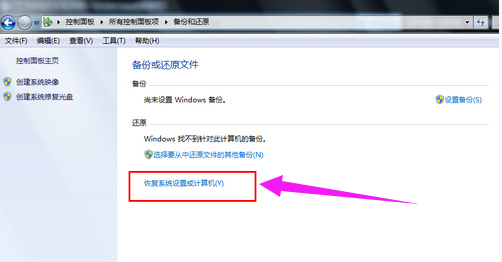
点击:打开系统还原
如果有账户控制则会有所提示,通过即可。

然后会开始还原文件和设置的向导,你只需要按照向导的提示做就好了。直接点击下一步。

然后,在系统还原点的选项当中,
选择一个还原点,要确保所选择的还原点是之前系统正常时的还原点,
因为如果是不正常的还原点则会出现问题。
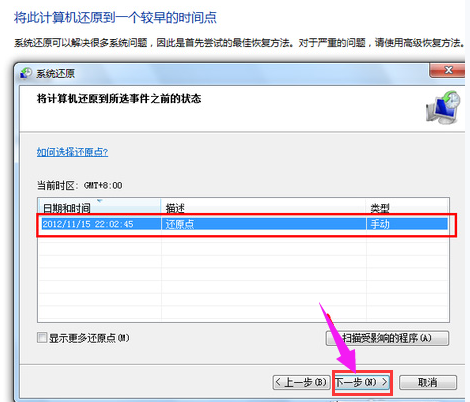
确定之后,会出现一个确认的页面,上面显示了关于还原的详细的信息,
要确保它没有错误之后,点击完成按钮,开始系统的还原,系统的还原会重启,
然后在开机的过程中进入相关的还原操作。
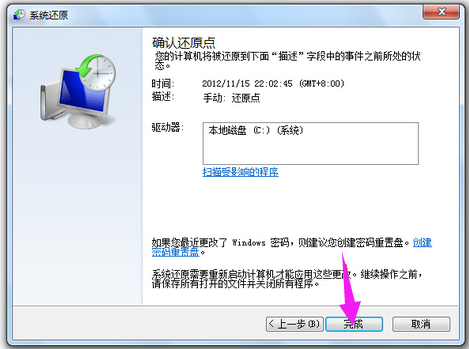
点击阅读全文

31.97MM
下载